
ドスパラ通販でゲーミングPCを購入する方法を解説していきます。
ドスパラで見積もりを取る方法から、支払い方法、発送、領収書を発行する方法など細かく解説します。
ドスパラ通販購入時のトラブル対処法についても紹介しています。
ドスパラは店舗購入より通販購入がおすすめ
ドスパラは実店舗で購入する「店舗購入」とネットで購入する「通販購入」の両方が行えます。
店舗購入では、店頭に並んでいるゲーミングPCを見ながら、実機に触りつつゲーミングPCを選べます。
専門知識を持ったスタッフが働いているので、分からない部分を質問したり相談をしながら購入検討できるのが魅力です。
通販購入では、公式サイトのラインナップを見ながら、自身の求めているスペックに合ったゲーミングPCをゆっくり選ぶことができます。
他社との価格比較やサービスについての情報を調べることもできるので、納得できるまで考える時間が得られます。
管理人おすすめの購入方法としては、店舗で実機を見て・触れて気に入ったゲーミングPCがあれば、帰宅後他社と比較、サービス情報を調べて通販注文を行うことを推奨します。
この方法であれば衝動買いを防ぐことができ、質の悪いサービスやPCを掴まされる心配がありません。
PayPayモール店(Yahoo)はカスタマイズ不可
ドスパラはPayPayモール店も存在します。
販売されているゲーミングPCは既製品モデルのみとなっており、カスタマイズが行えません。
特別なメリットがないので、利用する必要はないですね。
ドスパラでゲーミングPCの見積もりを取る方法
ドスパラ通販で見積もりを取る
欲しい商品をカートに入れて「見積依頼」を選択すると、Web見積書が発行されます。

発行した見積書は、お見積り完了後「見積り・注文確認」ページでいつでも再表示が可能になります。
ドスパラ店舗で見積もりを取る
店舗で見積りを取る場合、スタッフに申し出ることで見積書が発行されます。
発行した見積書はWebページに追加できます。
①ドスパラWebサイトのトップページ「見積・注文確認」を選択します。

②店舗で発行された「見積書」の「お見積り番号」「電話番号」を入力して、次のステップへを選択すると商品明細が表示されます。
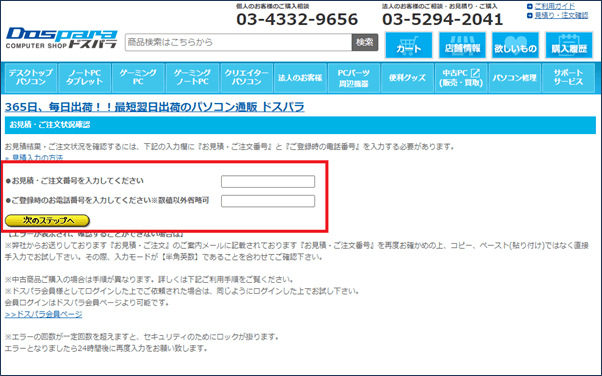
③商品をカートに追加したい場合「お見積りの内容をショッピングカートに戻す」を選択することで、商品がカートに追加されます。
ドスパラのゲーミングPCを安く買う方法
ドスパラクーポンを入手する
ドスパラのゲーミングPCを少しでも安くする方法として最も簡単なのがクーポンの利用です。
カスタマイズの一時保存や公式ラインの追加、モバイル会員登録でクーポンが発行されます。
発行されたクーポンコードを利用することでゲーミングPCに割引が適応されます。
もっと詳しく
ドスパラセールを利用する
ドスパラはセール・キャンペーンが頻繁に開催されています。
セールではゲーミングPCの大幅値引き、キャンペーンではポイント還元キャンペーンや購入者へのゲームプレゼントなど、通常よりもお得にゲーミングPCが購入できるイベントになっています。
もっと詳しく
ドスパラポイントを活用する
ドスパラにはドスパラポイントという制度あります。
モバイル会員登録や商品の購入で追加されるポイントとなっており、1ポイント1円として利用可能で、商品購入時に使用したり、Steamウォレットに変換できます。
商品購入に使用することで、ゲーミングPCの値段を下げられますね。
もっと詳しく
ポイントサイトを活用する
現在ポイントサイトではドスパラを取り扱っていませんが、過去にはポイントサイトを活用する方法でゲーミングPCが安くなっていました。
ドスパラの下取りサービスを利用する
手元にPCがあれば、下取りサービスを利用することで割引が発生します。
壊れていても下取り対象になるので、使っていないPCがあるなら下取りサービスを利用してもいいですね。
割引は1100円なので、売って1100円以上になる見込みがあるなら普通に売ったほうがお得です。
ドスパラの支払い方法
分割払い(最大48回まで金利無料)
ショッピングクレジットを利用した分割払いです。
ドスパラは常時分割手数料無料キャンペーンを実施しており、最大48回払いまで金利が無料なので、毎月少しづつの支払いでゲーミングPCが購入できます。
審査も厳しいものではないので、基本誰でも利用できる支払い方法です。
もっと詳しく
クレジットカード(デビットカード)
クレジットカード、デビットカードを使用する支払い方法です。
使用可能な会社は「master Card・VISA・JCB」の三社です。
一括から24回分割払いに対応しているので、自身の都合に合わせて使い分けましょう。
クレジットを利用した分割払いに分割手数料無料キャンペーンは適応されないので、会社毎に定められた分割手数料が発生します。
分割払いを使用すると割高になるので、クレジットカードを利用する際は一括購入をおすすめします。
銀行振込
ドスパラが指定している「三菱UFJ銀行」口座に振り込みを行う支払い方法です
注文ごとに専用口座番号が提示されるため、備考欄の記入等は必要ありません。
振込手数料は購入者負担なので高額商品を購入した際は注意しましょう。
Paypay
PayPayのチャージ残高で支払いを行う方法です。
スマホならQRコードを読み込んで支払い、ブラウザならPayPayにログインして支払いを行います。
支払い後20分以内に入金確認メールが届けば、正常に注文処理が行われています。
コンビニ決済
コンビニ決済は「セブンイレブン・ローソン・ミニストップ・ファミリーマート・セイコーマート・デイリーヤマザキ」の6社を通した支払いが行えます。
振込手数料が無料なので、分割払いやクレジットカード支払いを利用しない方におすすめの支払い方法です。
合計金額30万円未満の支払いにしか適応できない支払い方法なので、ハイスペックゲーミングPCを購入するときは注意しましょう。
楽天ペイ
楽天ペイを利用した支払い方法です。
楽天ポイントの追加付与が行われるキャンペーンも開催されるくらい、ドスパラでは推奨されている支払い方法になります。
支払い方法で楽天ペイを選択して、ログインを行うだけで支払いが行えるので簡単です。
注文後、ドスパラと楽天からメールが送信されていれば正常に注文処理が行われています。
Amazon Pay
Amazonアカウントを利用した支払い方法です。
Amazonに登録している住所や支払い方法が使用されるので、日頃Amazonを利用している人には扱いやすいですね。
Amazonギフト券での支払いも可能です。
代引き(代金引換)
商品到着時に代金を支払う方法です。
注文時の決済手続きが発生しないので、素早く組み立てが開始されます。
PC以外の注文なら660円、PCを含む注文なら1320円の手数料が発生するので注意しましょう。
合計金額30万円未満の支払いにしか適応出来ない支払い方法なので、ハイスペックゲーミングPCを購入するときは注意しましょう。
Paypal
PayPalアカウントを利用する支払い方法です。
ドスパラにクレジットカード情報を入力しなくていいので、安心して購入が行えます。
PayPalで利用可能な支払い方法は「クレジットカード・デビットカード・銀行口座」となっています。
d払い
NTTドコモの回線・dアカウントを利用した支払い方法です。
支払い方法を「電話料金合算支払い・d払い残高払い・クレジットカード」の中から選択して注文します。
電話料金合算支払いを利用する場合、限度額が10万円/月となっているのでゲーミングPCには利用しにくいですね。
決算後dポイントの獲得が可能なので、クレジットカード払いで且つdポイントを入手したい人にお勧めです。
ドスパラ店舗での支払い方法
| 決済方法 | 取り扱い |
|---|---|
| クレジットカード | JCB Master Card American Express J-Debit |
| スマホ決済 | PayPay LINEPay 楽天ペイ d払い OrigamiPay メルペイ auPAY ゆうちょペイ |
| 電子マネー | 交通電子マネー nanaco iD WAON 楽天Edy QUICPay |
ドスパラの実店舗では「現金・クレジットカード・スマホ決済・電子マネー」を利用した支払いができます。
ゲーミングPCのような高額商品ならクレジットカードでの支払いが主流です。
スマホ決済や電子マネーも様々な企業と提携しているので、自身に合った支払い方法を選択しましょう。
ドスパラの発送について
ドスパラの配送業者
ドスパラの商品配送業者はヤマトです。
他社の配送業者を指定することはできません。
配送時間はドスパラでは変更不可です。
クロネコヤマト会員なら、クロネコヤマトの時間指定ページで時間指定が可能です。
営業所止めのやり方
営業所止めをする際は、お届け先情報に「受け取るヤマト運輸営業所の郵便番号・住所・営業所名(ヤマト運輸〇〇センター止め)」を入力しましょう。
ドスパラの送料(送料無料の条件)
ドスパラの送料はBTOパソコンなら「本土:3300円x台数・沖縄/離島:6600円x台数」となっています。
期間限定送料無料キャンペーンやセーフティサービス加入による送料無料が発生していたら、これらの料金が発生しなくなります。
BTOパソコン以外のPCパーツや周辺機器、アウトレットパソコンは全て送料無料です。
ドスパラの納期(当日出荷の条件)
ドスパラの納期は、既製品モデルを正午までに注文したら当日中に出荷、カスタマイズを行った場合でも翌日出荷が行われるので非常に早いです。
一部例外商品もありますが、出荷に時間がかかる商品の場合商品ページに【5日で出荷】等の特別な記載がされています。
出荷後は配達地域によってお届け予定日が異なります。
ドスパラ店舗での受け取り
配送ではなく、ドスパラ店舗での当店受取サービスの利用も可能です。
店頭受取サービスは指定した店舗で好きな時間に直接取りに行けるサービスとなっており、家の近くにドスパラ実店舗がある方に嬉しいサービスですね。
ドスパラ通販で取り扱っている商品すべてが対象商品となっています。
購入商品の使う方や取り扱いの注意点の説明を店舗スタッフが直接行ってくれるので、質問や相談も行えます。
商品受け取り時に追加でサポートサービスの申し込みも可能です。
ドスパラで領収書・納品書を発行する
ドスパラで領収書・納品書を発行する際は下記手順で操作しましょう。
ドスパラで領収書を発行する
①「見積・注文確認ページ」にアクセスします。
②該当する商品を選択します。
③「領収書フォームを表示・非表示」を選択します。

④宛名と但し書きを入力し「領収書表示」を押すと画面上に領収書が表示されるので、印刷しましょう。
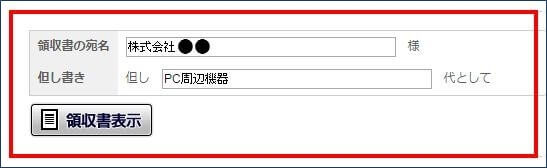
ドスパラで納品書を発行する
納品書は商品発送の翌日から発行できます。
「Web納品書発行ページ」にアクセスして、ご注文番号・電話番号を入力して送信を押すと納品書が発行されます。
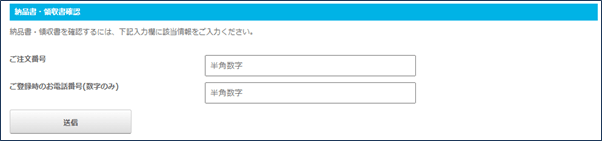
ドスパラで購入履歴を確認する
ドスパラ会員の方は、ドスパラWebページ上部の「購入履歴」を選択します。
ログインを行うとドスパラの購入履歴が表示され、「>>詳細」を選択することでお買い上げ明細情報が表示されます。
非会員の方は、購入時に送られてきたメールに記載されている「ご注文番号・電話番号」をお見積・ご注文状況確認ページで入力しましょう。
「次のステップへ」を選択すると該当の購入商品の情報が表示されます。
ドスパラの配送状況を確認する
出荷完了メール配信後の配送状況の確認はクロネコヤマトの荷物お問い合わせシステムで行えます。
システムのお問い合わせ伝票番号を入力して、お問い合わせ開始を押すと商品の配達状況が表示されます。
ホームページへの配達伝票番号の反映が13時・17時・21時に行われるので、表示されなかった場合は次の反映時間まで待ちましょう。
1日経過しても配達状況が確認できない際は、ドスパラ商品コンタクトセンターまでお問い合わせをしましょう。
ドスパラ商品コンタクトセンター
03-4332-9194
ドスパラで代引きが選べないときの対処法
ドスパラで代引きが選べない際は、支払合計が30万円を未満であることを確認しましょう。
支払合計金額が30万円以上だと代引きは使用できず、クレジットカードや銀行振込で支払わないといけません。
30万円未満で代引きが選べない際は、月額サービスが原因である可能性が高いです。
月額サービスの支払いは代引きでは使用できないので、銀行振込やクレジットカード支払いを選択しましょう。
月額サービスの支払いと商品代金の支払い方法は別で選択できるので、月額サービスの支払い方法のみ、銀行振込に設定して、最終的な支払い方法を代引きに設定しましょう。
ドスパラで注文エラーが出たときの対処法
ドスパラで注文エラーが発生した際は、ブラウザ問題とクレジットカードエラーを疑いましょう。
ドスパラは通販時に最新版のブラウザサービスを利用することを推奨しており、古いバージョンのブラウザサービスを利用していると上手く動作しない可能性があります。
ブラウザを最新版にアップデートしてアクセスを試みましょう。
ブラウザを更新してもエラーが発生する際は、クレジットカードに問題があるかもしれません。
クレジットカード番号の打ち間違いや使用できるクレジットカード会社の確認を行いましょう。
以上を行っても注文が行えない場合は、ドスパラにお問い合わせすることを推奨します。
お問い合わせを行う際は、エラーで出てきたエラーコードや文言を伝えると話がスムーズに進みます。
ドスパラで出荷完了メールが届かないときの対処法
商品注文後、出荷完了メールが届かない際は迷惑メールフォルダを確認しましょう。
受信箱・迷惑メールフォルダのどちらにもメールが届いていない場合、メールアドレスを間違って入力した可能性があるので、サポートへ問い合わせて確認を行いましょう。
サポートには電話・メールでの問い合わせ方法があるので、急ぎの際は電話、待てる場合はメールで問い合わせを行いましょう。
電話問い合わせ
03-4332-9194
メール問い合わせ
https://www.dospara.co.jp/support/contact/input.php
あわせて読みたい
